有用户反映自己win11延迟高,操作起来非常卡顿,遇到延迟高的问题要怎么解决呢,我们可以打开win11电脑的设置选项,点击性能选项,勾选调整为最佳性能点击确定即可,也可以尝试将win11系统更新到最新版本,这样就能解决win11延迟高的问题咯。
win11延迟高解决方法
方法一
1、首先点击任务栏最左边的“开始菜单”
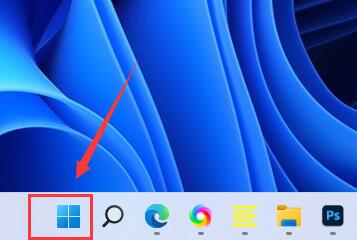
2、接着在其中找到并打开“设置”
3、然后再左上角搜索“性能”,进入“调整Windows的外观和性能”
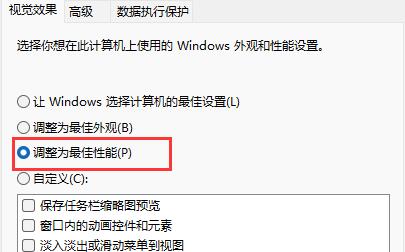
4、最后在其中勾选“调整为最佳性能”并“确定”保存即可
方法二
1、最新的win11优化了系统操作
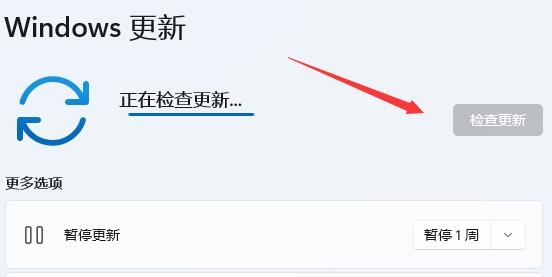
2、因此我们可以回到“设置”,找到左下角的“Windows更新”
3、在其中更新并安装最新的win11系统版本就可以了